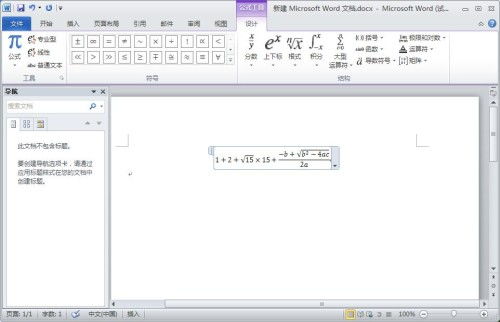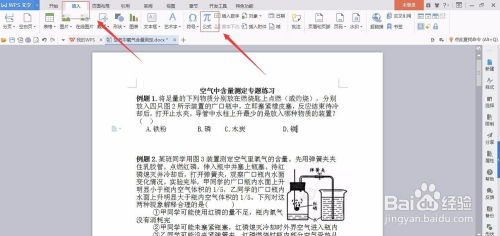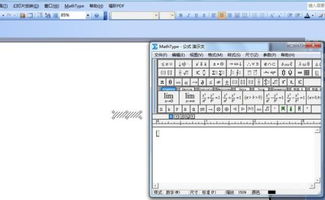Word中公式编辑器的位置
在Microsoft Word中,公式编辑器是一个强大且易用的工具,能够帮助用户创建和编辑数学公式。无论是在学术写作、教学材料准备,还是在科技文档的编写中,公式编辑器都发挥着至关重要的作用。本文将详细介绍如何在Word中找到并使用公式编辑器,以及它的基本功能和操作技巧,帮助用户提高工作效率和文档质量。
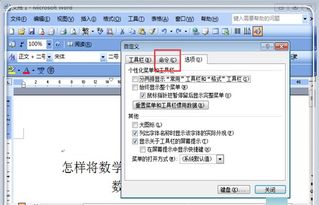
公式编辑器在Word中的位置
要找到公式编辑器,首先需要了解Word的菜单栏布局。不同版本的Word可能在界面设计上略有差异,但总体操作步骤是相似的。以下是找到并使用公式编辑器的几种主要方法:
方法一:通过“插入”选项卡
1. 打开Word文档:启动Microsoft Word并打开一个文档,或者新建一个空白文档。
2. 点击“插入”选项卡:在Word顶部的菜单栏中,找到并点击“插入”选项卡。
3. 选择“公式”:在“插入”选项卡中,找到“符号”组,并点击“公式”按钮。此时,公式编辑器将自动打开,用户可以在其中输入和编辑数学公式。
方法二:使用快捷键
Word提供了一些快捷键,以便用户快速访问常用功能。对于公式编辑器,可以使用以下快捷键:
快捷键“Alt”+“=”:在Word文档中,按下“Alt”键和“=”键,即可快速打开公式编辑器。
方法三:在表格中使用公式
尽管这种方法主要用于表格中的计算,但也可以间接接触到公式功能:
1. 插入表格:在Word文档中插入一个表格。
2. 选择表格布局:点击表格中的任意单元格,此时工具栏会显示“表格工具”。
3. 找到“公式”按键:在“表格工具”的“布局”选项卡中,可以找到“公式”按键。但请注意,这个公式功能主要用于表格计算,而非数学公式的编辑。
公式编辑器的基本功能
公式编辑器提供了丰富的数学符号和结构,使得创建和编辑数学公式变得简单而直观。以下是公式编辑器的一些基本功能:
输入公式内容
在公式编辑器中,用户可以使用键盘上的字母和数字键输入公式内容。编辑器会自动将输入的文本转换为数学格式,例如斜体字母表示变量,正体字母表示常数。
插入数学符号和模板
公式编辑器还提供了一些常用的数学符号和模板,例如分式、根号、积分等。用户可以通过点击这些符号和模板来快速插入到公式中,从而提高编辑效率。
调整公式格式
用户可以通过公式编辑器工具栏上的字体、大小、颜色等选项来调整公式的格式。此外,还可以调整公式中各个元素之间的间距和对齐方式,以获得最佳的排版效果。
使用公式编辑器的步骤
使用公式编辑器创建和编辑数学公式的步骤通常包括以下几个环节:
打开公式编辑器
如前所述,可以通过“插入”选项卡中的“公式”按钮或快捷键“Alt”+“=”来打开公式编辑器。
输入和编辑公式
在公式编辑器中,用户可以使用键盘输入公式内容,并通过点击工具栏上的符号和模板来插入数学符号和结构。编辑器提供了实时预览功能,用户可以随时看到编辑效果。
调整公式格式
完成公式的输入后,用户可以通过工具栏上的选项来调整公式的格式。这包括改变字体、字号、颜色,以及调整元素之间的间距和对齐方式。
插入公式到文档中
编辑完成后,用户点击公式编辑器上方的“插入”按钮,即可将公式插入到Word文档中的光标位置。此时,公式将以数学格式显示在文档中,并且可以像其他文本一样进行编辑和排版。
提高工作效率的技巧
为了进一步提高使用公式编辑器的工作效率,以下是一些实用的技巧和建议:
熟练掌握快捷键
熟练掌握一些常用的快捷键可以大大提高工作效率。例如,“Ctrl”+“C”和“Ctrl”+“V”可以用来复制和粘贴公式,“Ctrl”+“Z”可以用来撤销上一步操作等。
保持公式简洁
在编辑公式时,尽量保持简洁明了,避免使用过于复杂的符号和排版方式。这样不仅可以提高公式的可读性,也有助于减少排版错误和提高排版效率。
定期检查
在完成文档排版后,务必仔细检查所有的数学公式是否都正确无误地显示在了文档中。如果有任何错误或遗漏,及时进行修改和调整。
替代工具:MathType
虽然Word内置的公式编辑器功能强大且易用,但对于需要处理复杂数学公式的用户来说,MathType可能是一个更好的选择。MathType提供了更加丰富的符号和模板,以及更加强大的编辑功能。
安装MathType
用户需要从MathType官网下载并安装MathType软件。安装完成后,它会作为一个插件集成到Word中。
使用MathType
1. 打开MathType编辑器:在Word中,点击顶部菜单栏的“插入”标签,在下拉菜单中选择“对象”,然后在弹出的对话框中选择“MathType 6 Equation”即可打开MathType编辑器。
2. 编辑公式:在MathType编辑器中,用户可以使用鼠标和键盘来创建和编辑公式。它提供了丰富的符号库和模板库,用户可以通过拖拽或点击的方式来插入需要的符号和模板。
3. 插入公式到Word:编辑完成后,用户可以通过点击MathType编辑器中的“复制”按钮,然后将公式粘贴到Word中。也可以选择“文件”->“关闭并返回Word”,这样MathType会自动将公式插入到Word文档中。
总结
Microsoft Word中的公式编辑器是一个强大且易用的工具,它提供了丰富的数学符号和结构,使得创建和编辑数学公式变得简单而直观。通过掌握公式编辑器的使用方法和技巧,用户可以显著提高工作和学习效率。无论是学生、教师还是专业人士,都可以通过掌握公式编辑器的使用技巧,在文档编写中更加高效、准确地插入数学公式。希望本文的介绍能够帮助用户更好地利用公式编辑器,提高文档质量和可读性。
- 上一篇: 三本与大专有何不同?一文读懂!
- 下一篇: 怎样可以有效防止他人蹭我家网络?
-
 Word 2003中数学公式编辑器的位置资讯攻略11-05
Word 2003中数学公式编辑器的位置资讯攻略11-05 -
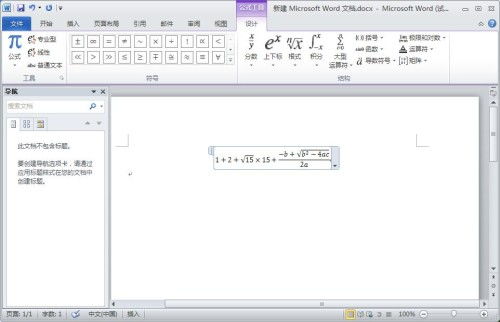 Word 2010 高效公式编辑器资讯攻略11-08
Word 2010 高效公式编辑器资讯攻略11-08 -
 Word里轻松打出分数,这些方法让你事半功倍!资讯攻略11-16
Word里轻松打出分数,这些方法让你事半功倍!资讯攻略11-16 -
 在Word中如何输入分数资讯攻略11-16
在Word中如何输入分数资讯攻略11-16 -
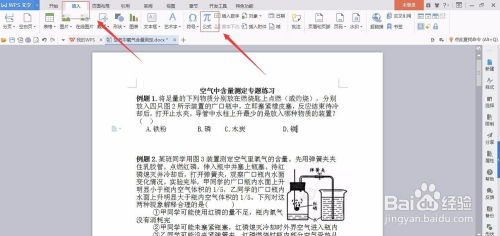 在Word文档中插入化学方程式的方法资讯攻略11-12
在Word文档中插入化学方程式的方法资讯攻略11-12 -
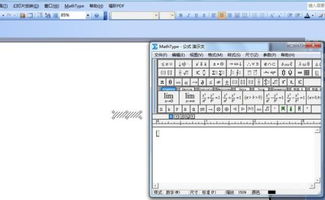 公式编辑器使用指南资讯攻略11-17
公式编辑器使用指南资讯攻略11-17